Aggiornare il tuo Sistema operativo potrebbe essere facile. Ma sempre più errori si insinuano quando si aggiorna Windows 10. Gli utenti di Windows 7 riferiscono che l’aggiornamento si blocca al 46%. Su Windows 8.1 è spesso finita dopo un quarto del tempo e il processo finisce da solo. Inoltre, gli account utente e le impostazioni modificate spesso non vengono applicate correttamente.
Se anche tu sei affetto da un errore durante l’aggiornamento di Windows 10, siamo felici di aiutarti. Abbiamo ricercato varie soluzioni e testato i singoli passi. Si noti, tuttavia, che l’obiettivo di questo articolo è Passare da un’edizione di Windows all’altra. Se invece stai cercando di risolvere i problemi con gli aggiornamenti regolari di Windows 10, possiamo raccomandare questa guida descrittiva.

Prima di risolvere gli errori specifici quando si aggiorna da Windows 10, vorremmo prima coprire alcuni suggerimenti generali. Questi ti aiuteranno con un’ampia varietà di messaggi di errore e possono sbloccare iltuo aggiornamento senza molto sforzo.
Errori durante l’aggiornamento di Windows 10: eliminare le cause
- Abbastanza spazio libero su disco? Windows 10 richiede almeno 16 GB nella versione a 32 bit, e fino a 32 GB nella versione a 64 bit. Il tuo disco rigido principale dovrebbe quindi avere una capacità sufficiente in modo che la memoria non sia già piena per la semplice installazione. Per essere sicuri, puoi anche eseguire un Controllo della compatibilità che rivelerà eventuali ulteriori problemi o errori con l’aggiornamento di Windows 10.
- Sistema operativo aggiornato? Se l’ultimo aggiornamento del sistema è stato un po’ di tempo fa, dovresti eseguire una ricerca manuale. Per farlo, vai in Impostazioni (tasto logo di Windows + I) e clicca su Controlla aggiornamenti sotto Aggiornamento e sicurezza. Scarica quelli che sono ancora aperti e lascia che la procedura guidata li installi.
- Hardware esterno in mezzo? Se l’aggiornamento di Windows 10 si blocca, le periferiche possono essere in parte responsabili. Quindi è meglio rimuovere qualsiasi accessorio a breve termine. Chiavette USB, cuffie, dispositivi di stampa, praticamente tutto ciò che è collegato all’esterno del tuo PC. Questo include anche la docking station di un computer portatile.
- I vecchi programmi non sono compatibili? Fondamentalmente, non è una cattiva idea pulire periodicamente il computer. In questo modo, accumulerai meno spazzatura di dati , che include app e funzioni che non usi quasi più. Il software obsoleto spesso causa errori quando si aggiorna da Windows 10, perché alcuni elementi perdono il supporto. In caso di dubbio, rimuovi prima i programmi di cui non sei sicuro e aggiungili di nuovo dopo l’aggiornamento.
- Protezione antivirus iperprotettiva? Sconsigliamo vivamente di disinstallare semplicemente l’ antivirus utilizzato. Tuttavia, in alcuni casi ci sono sovrapposizioni sfavorevoli che possono ostacolare un aggiornamento. Spesso è sufficiente disattivare temporaneamente lo scanner della tua protezione antivirus. Tuttavia, è meglio controllare in anticipo se Windows Defender è ancora in esecuzione, in modo che il PC sia meno vulnerabile agli attacchi.
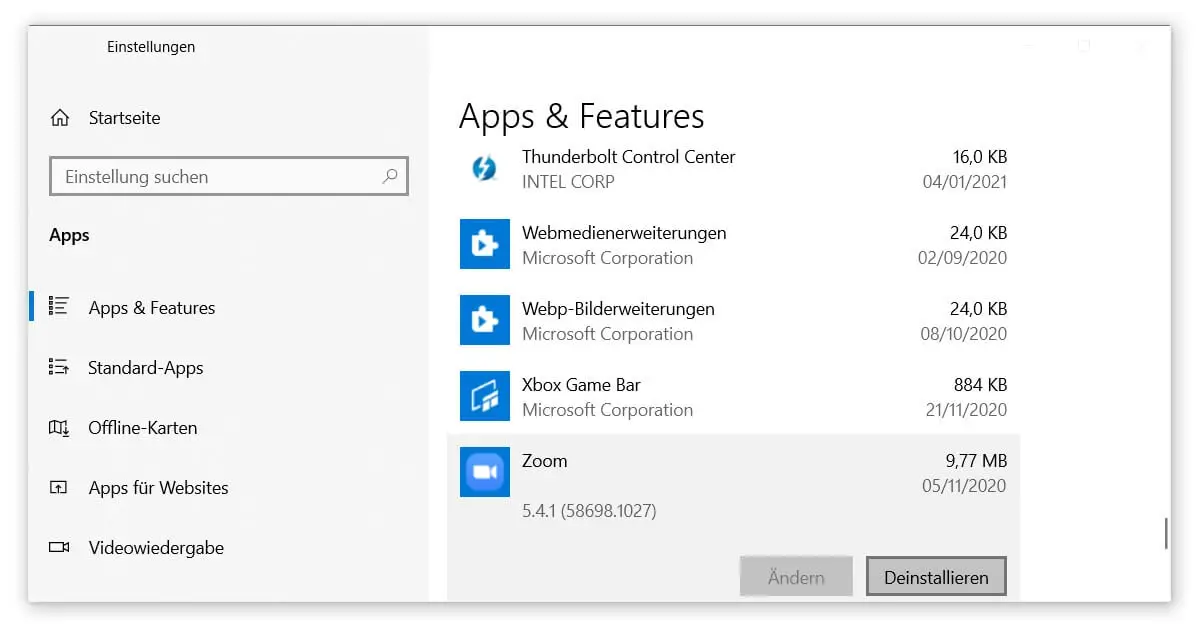
Risolvere i codici di errore durante l’aggiornamento da Windows 10
Se ti è stata data una ragione specifica per cui l’aggiornamento non funziona, controlla la lista qui sotto:
- Errore del driver 0xC1900101
- Aggiornamento interrotto 0xC1900107
- Difficoltà di login 0x80200056
- Collegamento mancante 0x800F0922
- Impossibile aggiornare a Windows 10 per questo PC
Cominciamo con un messaggio di errore che spesso causa frustrazione.
1. Errore del driver 0xC1900101
Un errore del tipo 0x20017 o 0x30018 che inizia con la stringa di caratteri nell’intestazione indica problemi con un driver. Gli errori si verificano raramente quando si aggiorna Windows 10 se tutte le parti del processo sono aggiornate. Il secondo disco rigido è noto per causare problemi in questo senso. Apri la Gestione periferiche di Windows (per esempio, cercando il tasto logo di Windows + S) e naviga attraverso la panoramica. Clicca con il tasto destro del mouse sulle singole voci per aggiornare il software dei driver. Tieni d’occhio i punti esclamativi gialli.
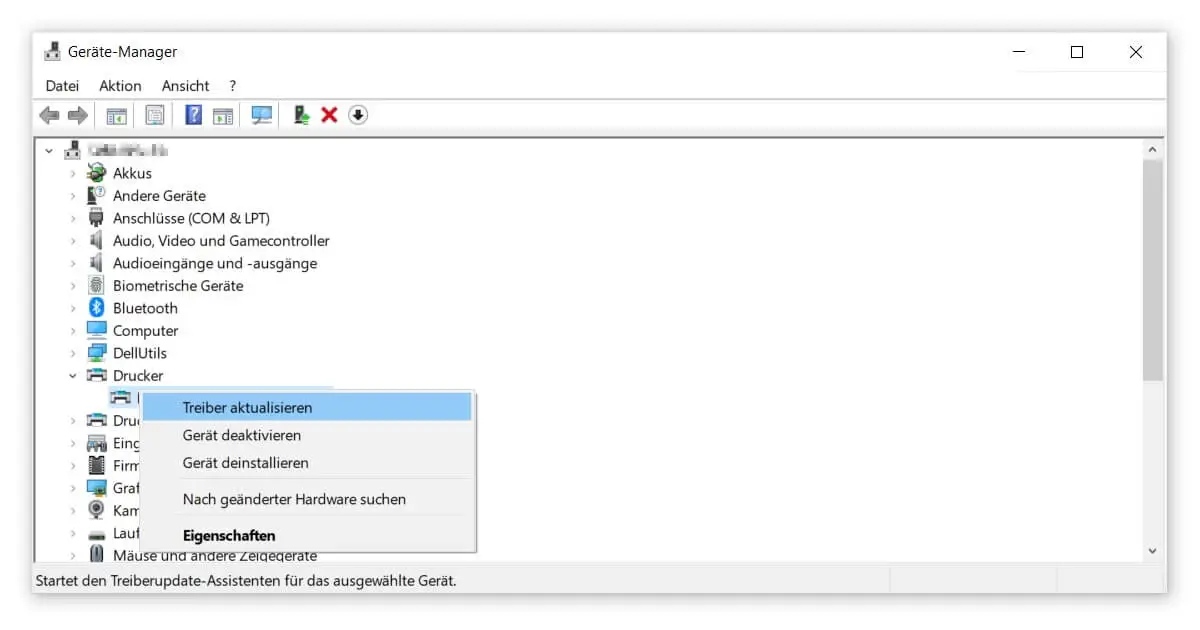
2. Aggiornamento interrotto 0xC1900107
Questo errore durante l’aggiornamento di Windows 10 indica che il processo è già in esecuzione. Di solito, è sufficiente a questo punto una pulizia completa del sistema. Un riavvio dovrebbe essere sufficiente per avviarlo automaticamente. In alternativa, è possibile utilizzare lo strumento Disk Cleanup di Microsoft. Il modo migliore per farlo è spiegato in un post dedicato.
3. Difficoltà di login 0x80200056
Quando si aggiorna il computer, è essenziale garantire l’accesso al dispositivo in ogni momento durante l’installazione. Nel primo passo, questo include lasciare il PC o il portatile acceso e non eseguire alcun riavvio non pianificato. Allo stesso tempo, il login con stesso account utente deve rimanere attivo. Altrimenti, si verifica un errore durante l’aggiornamento di Windows 10 e bisogna ripetere il processo.
4. Collegamento mancante 0x800F0922
Questo problema dovrebbe essere risolto rapidamente: Scaricare e accedere successivamente a Microsoft richiede una connessione ai server corrispondenti. Sei sempre connesso a Internet? Forse una rete connessa o anche l’uso di una VPN può portare a errori quando si aggiorna Windows 10. Quindi, disabilita tali connessioni fino al completamento dell’aggiornamento.
5. Impossibile aggiornare questo PC a Windows 10
Il messaggio completo è “Impossibile aggiornare a Windows 10 per questo PC. Il tuo PC non è ancora supportato da questa versione di Windows 10. Non è richiesta alcuna azione. Questa versione di Windows 10 sarà offerta automaticamente da Windows Update una volta che il problema sarà risolto” Di solito si ottiene questo errore durante il setup.
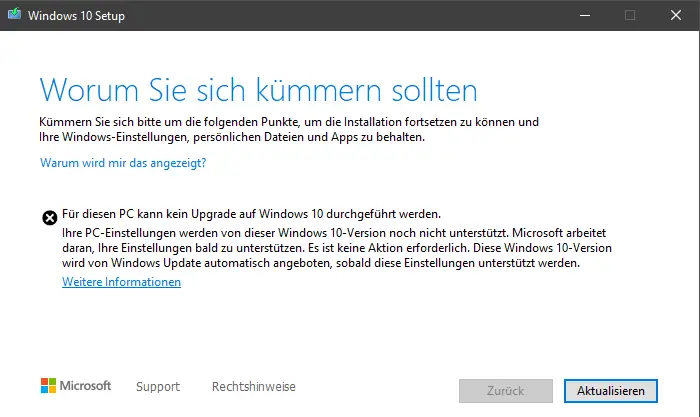
La soluzione a questo errore di aggiornamento di Windows 10 si trova in un componente del processo di aggiornamento. Come descritto all’inizio di questo articolo, dovresti mantenere Windows il più aggiornato possibile prima di aggiornare. In particolare, qualsiasi Service Stack Updates (SSU) in sospeso dovrebbe essere installato. Nella procedura guidata, assicurati di selezionare Non ora per Ricevere aggiornamenti, driver e funzioni opzionali. D’altra parte, ci vorrebbe un po’ più di sforzo per masterizzare un DVD da installare.
Speriamo che tu sia riuscito a risolvere il tuo problema con l’aiuto di questa guida. Dopo tutto, un errore di aggiornamento di Windows 10 può essere fastidioso quando come Annullare un aggiornamento. Perché non in tutti i casi una Riparazione senza una reinstallazione completa è possibile.



